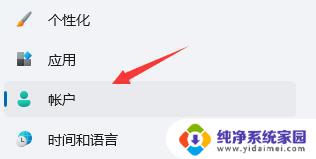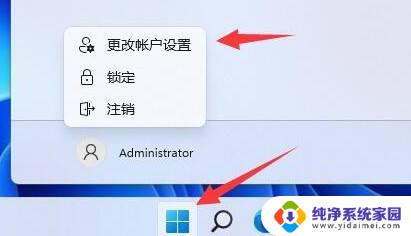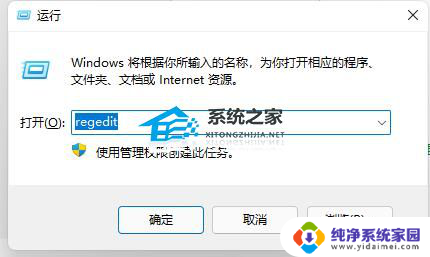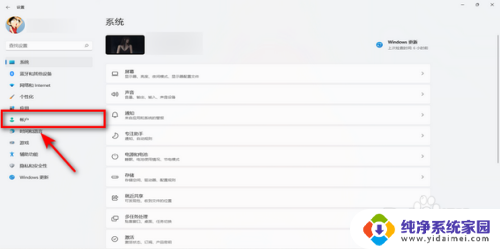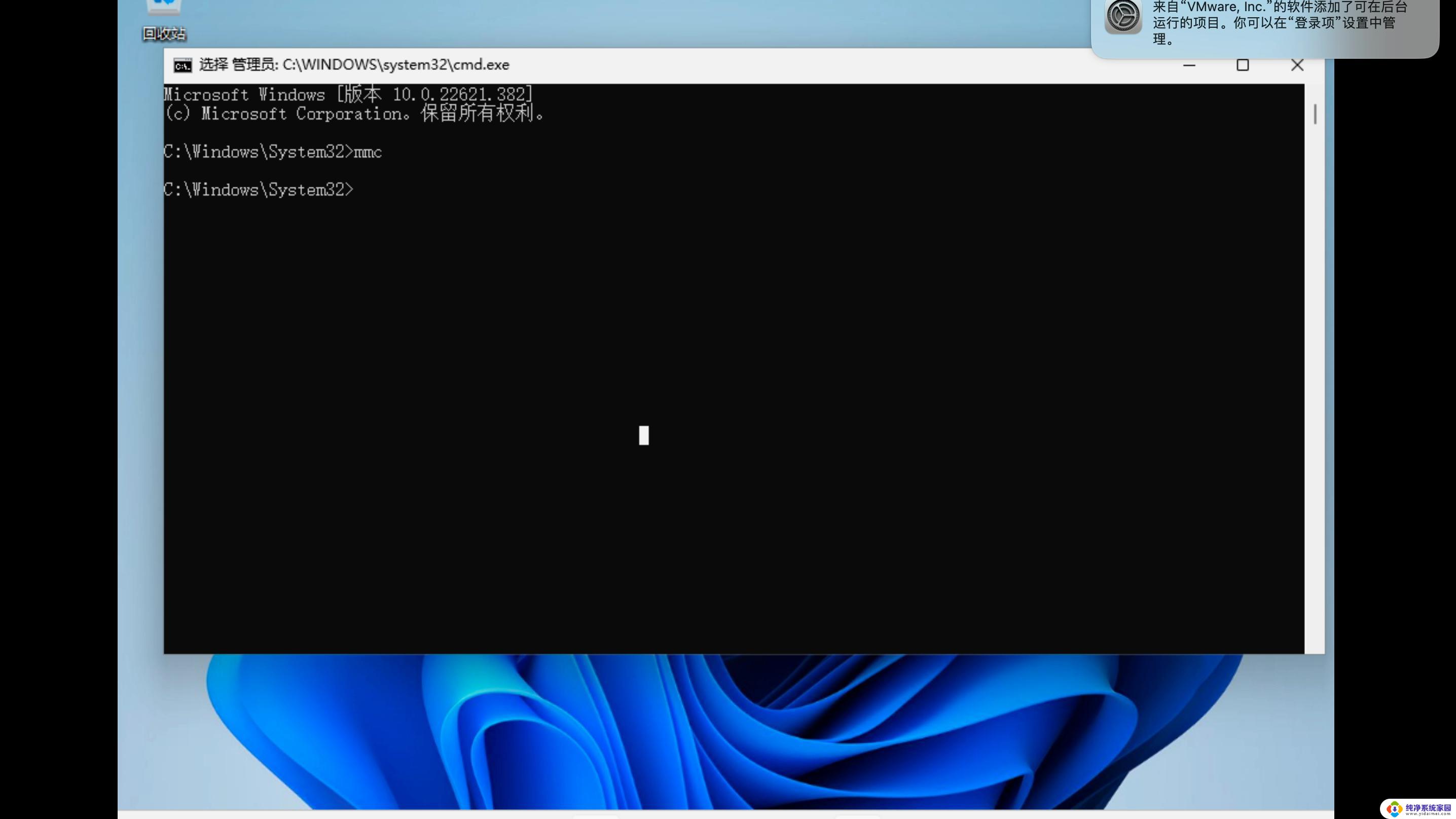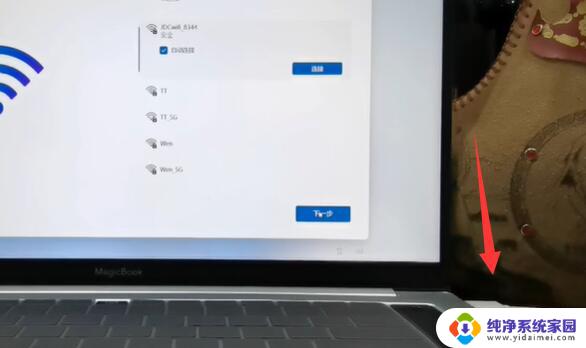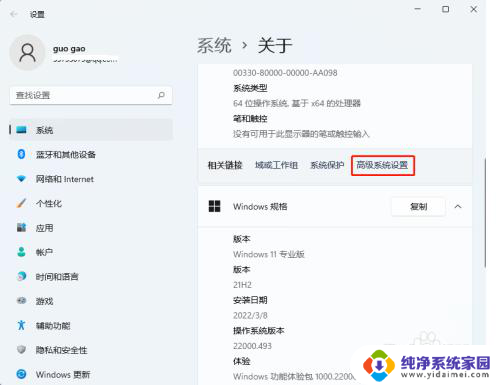win11开机怎么跳过pin登录 Win11跳过PIN码登录教程
Win11是微软最新推出的操作系统,它有许多令人激动的新功能和改进,对于一些用户来说,每次开机都需要输入PIN码登录可能会感到有些麻烦。幸运的是Win11提供了一个简便的方法,让用户跳过PIN码登录,直接进入桌面界面。在本文中我们将详细介绍Win11如何跳过PIN码登录,让您能够更快速地使用操作系统,提高工作效率。无需担心繁琐的登录过程,让我们一起来了解如何设置和使用这一功能。
win11取消pin码登录教程
方法一
1、按下键盘上的“win+i”打开设置菜单。
2、在左边栏中点击进入“账户”。
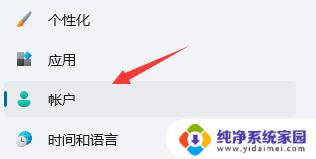
3、右侧找到“登录选项”,点击进入。
4、在登录方法下找到“pin”展开后点击“删除”。
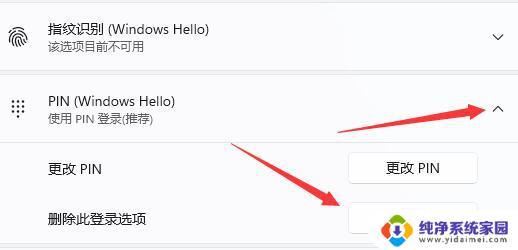
5、阅读删除pin码的结果,然后点击“删除”。
6、只要再输入我们的账户登录密码就可以了。
方法二
1、首先进入系统,按win+r打开运行,并输入regedit进入注册表。
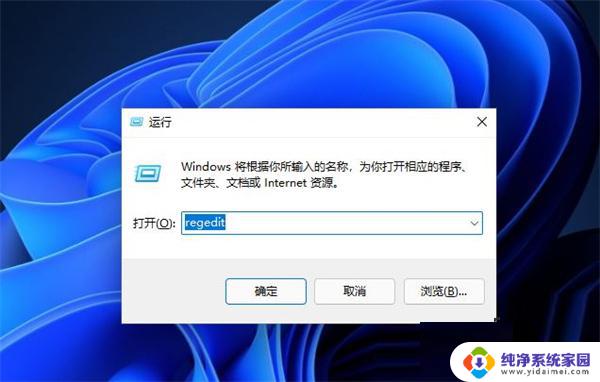
2、进入注册表后,找到对应文HKEY_LOCAL_MACHINE\SOFTWARE\Microsoft\Windows NT\CurrentVersion\PasswordLess\Device。
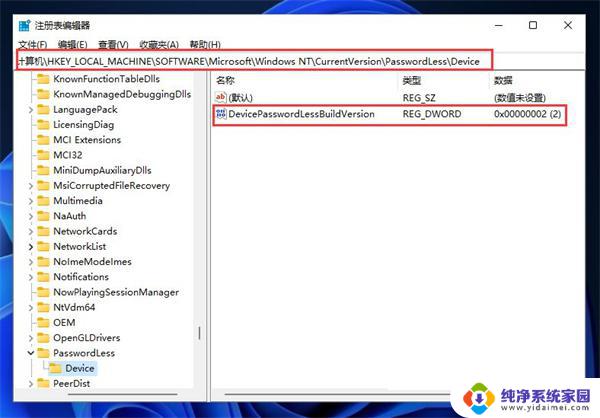
3、将DevicePasswordLessBuildVersion的原值2改为0。
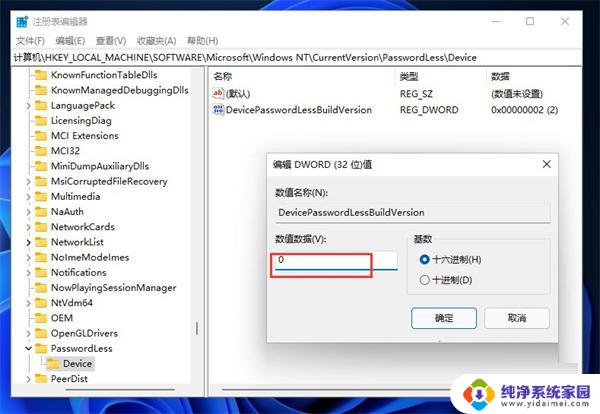
4、设置完成后关闭注册表,再次win+r打开运行框。输入control userpasswords2。
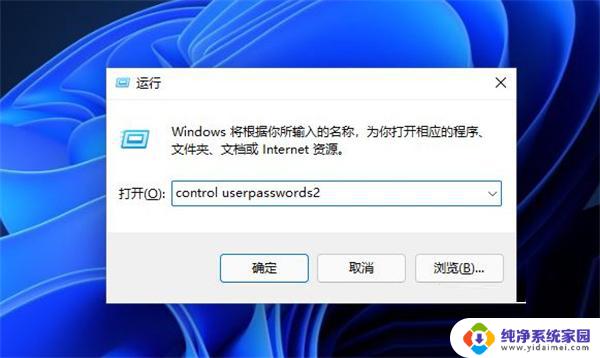
5、进入后,将图示的勾选取消。
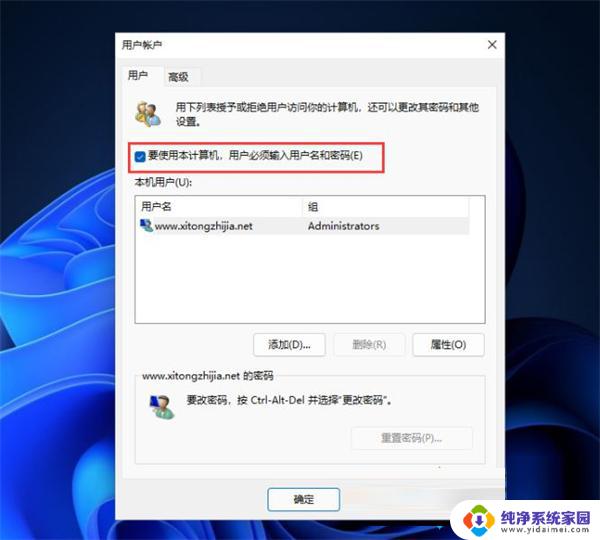
6、取消后点击应用,然后输入当前的账号的PIN码。再点击确定,下次开机系统就会自动登陆了。
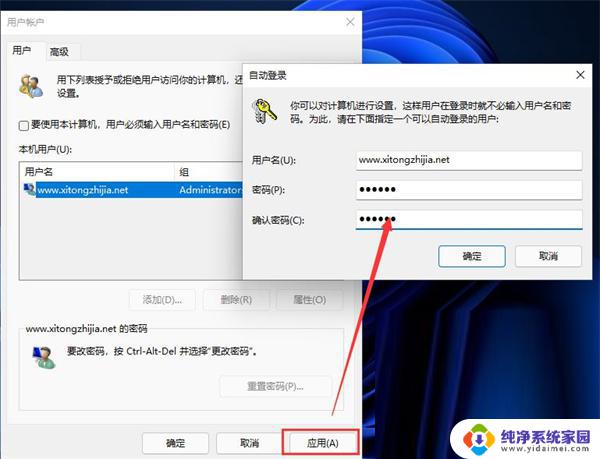
以上就是win11开机跳过pin登录的全部内容,如果你还不清楚,可以按照小编的方法进行操作,希望这能够帮助到大家。